Meskipun gaya sebelumnya dapat terus berfungsi untuk sementara waktu, praktik terbaiknya adalah memperbaruinya sesegera mungkin.
Saat memperbarui gaya peta ke gaya visual baru, Anda harus meninjaunya di editor gaya sebelum memublikasikannya untuk memastikan pembaruan gaya tidak menghasilkan efek yang tidak diinginkan pada gaya kustom Anda.
Untuk mengidentifikasi gaya yang perlu diperbarui, cari "Update tersedia" pada gaya peta.
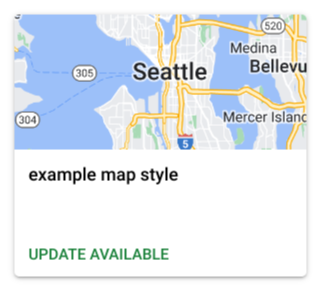
Untuk informasi tentang hal-hal yang berubah di gaya visual baru, lihat Perubahan fitur peta.
Pratinjau gaya peta dasar baru
Gaya visual peta berbasis Cloud kini mencakup pratinjau pembaruan gaya, termasuk gaya peta dasar terbaru. Peta dasar terbaru ini menampilkan palet warna baru yang sesuai dengan peta dasar Google saat ini serta peningkatan untuk pengalaman dan kegunaan peta.
Untuk melihat pratinjau peta dasar yang diperbarui dengan gaya peta yang sudah ada, perbarui gaya peta seperti yang dijelaskan dalam artikel Memperbarui gaya peta.
Perbedaan dengan rilis sebelumnya
Rilis terbaru tidak mendukung fitur berikut:
Membuat gaya baru dari gaya JSON yang diperbarui. Untuk solusi, lihat Mengimpor gaya JSON.
Template gaya Google. Semua gaya baru kini dimulai dari gaya peta dasar.
Memperbarui gaya peta
Saat Anda memperbarui gaya peta, gaya peta baru akan menimpa gaya lama dan menyimpannya sebagai draf yang tidak dipublikasikan. Satu-satunya pengecualian adalah jika Anda memperbarui gaya lama, dengan gaya peta baru merupakan duplikat dari gaya lama dengan penerapan gaya visual peta dasar baru.
Buka gaya peta yang memiliki pembaruan.
Di bagian atas, di bagian Style update available, pilih Preview untuk membuka pratinjau peta dasar.
Untuk gaya peta non-lama, pilih Update untuk memperbarui gaya peta Anda. Update akan melakukan hal berikut:
- Membuat versi draf baru dari gaya peta Anda.
- Memperbarui gaya peta sebelumnya dengan gaya peta baru.
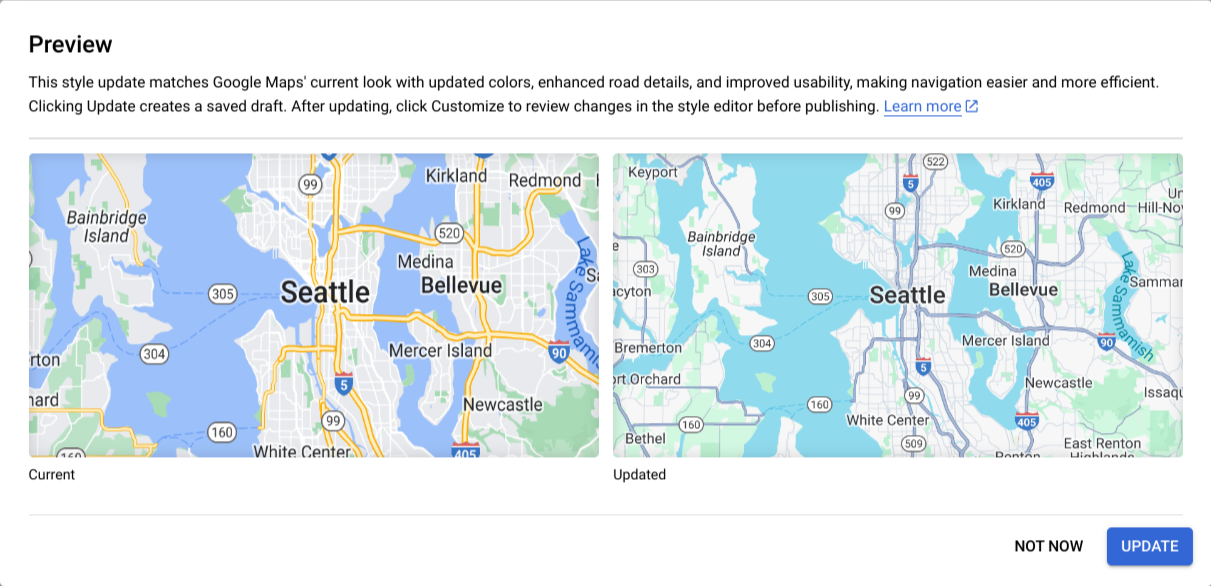
Untuk gaya peta lama, pilih Duplikasi. Penduplikasian gaya peta lama akan melakukan hal berikut:
- Menduplikasi gaya peta lama ke gaya peta baru.
Membiarkan ID peta tetap terkait dengan gaya lama.
Anda harus secara manual mengaitkan gaya duplikat baru dengan ID peta dan set data sebelumnya.
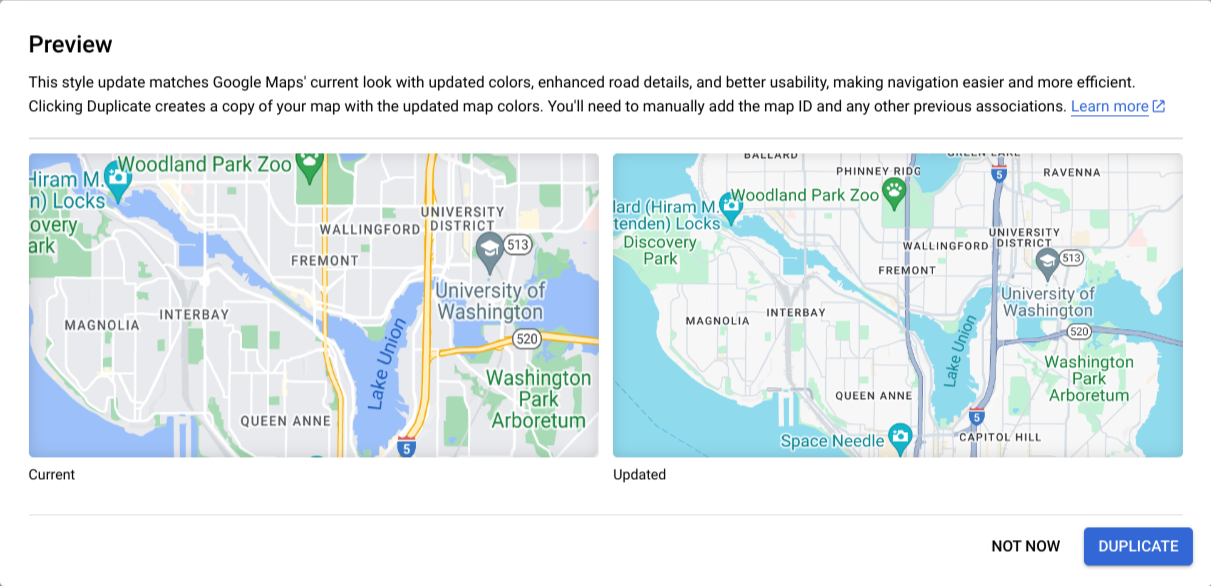
Setelah pembaruan selesai, buka versi draf gaya peta yang diperbarui, dan tinjau apakah gaya peta berfungsi seperti yang diharapkan. Untuk mengetahui informasi selengkapnya, lihat bagian Meninjau gaya peta yang diperbarui.
Jika Anda sudah puas dengan gaya yang diperbarui tersebut, publikasikan di editor gaya.
Meninjau gaya peta yang diperbarui
Untuk meninjau gaya peta yang diperbarui, lakukan hal berikut.
Di editor gaya, buka versi draf yang diperbarui untuk gaya peta Anda.
Fitur peta yang memiliki gaya kustom ditandai dengan titik biru yang solid. Perluas semua fitur peta untuk menemukan semua perubahan.
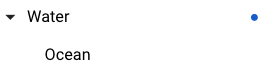
Periksa semua fitur peta dengan gaya kustom di area berikut:
Fitur peta: Periksa apakah fitur peta sebelumnya telah dipindahkan ke fitur peta baru yang sesuai.
Gaya visual peta: Periksa apakah warna, visibilitas, dan fitur gaya visual lain dirender sebagaimana mestinya di peta pratinjau.
Manfaatkan fitur peta baru: Coba lihat apakah ada fitur peta baru yang lebih akurat dan detail yang sesuai dengan kebutuhan Anda.
Buat penyesuaian yang diperlukan pada gaya peta yang diperbarui, dan uji penyesuaiannya.
Jika sudah puas dengan gaya peta yang diperbarui, Anda dapat memublikasikannya di editor gaya.
Mengimpor gaya peta JSON
Mengimpor gaya peta JSON tidak didukung di gaya visual cloud terbaru. Untuk sebagian pengguna yang tidak menggunakan gaya visual cloud baru dan masih memiliki gaya lama, solusinya adalah dengan mengimpor gaya JSON ke editor gaya lama, lalu memperbaruinya.
Di editor gaya, pilih Create style lalu pilih Opt Out untuk membuka editor gaya lama.
Ikuti petunjuk di Mengimpor gaya visual JSON untuk membuat gaya peta lama.
Perbarui gaya peta JSON yang diimpor. Untuk mengetahui detailnya, lihat bagian Mengubah gaya peta.

